PDF转PPT:教你轻松搞定电脑PDF转PPT文档
- 格式:pdf
- 大小:494.15 KB
- 文档页数:3
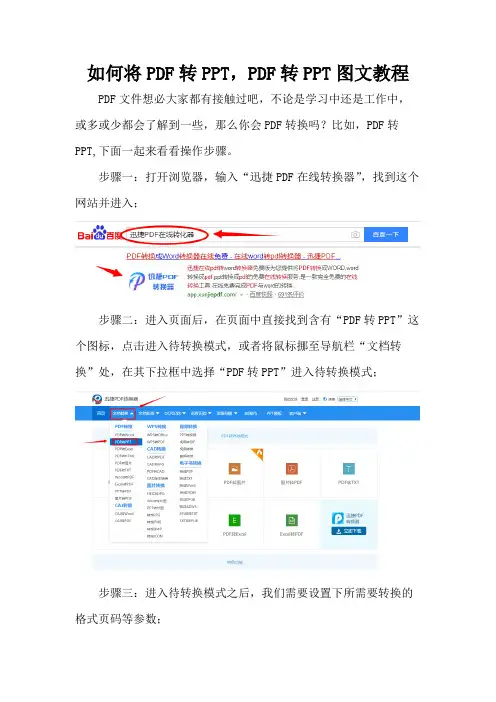
如何将PDF转PPT,PDF转PPT图文教程
PDF文件想必大家都有接触过吧,不论是学习中还是工作中,或多或少都会了解到一些,那么你会PDF转换吗?比如,PDF转PPT,
下面一起来看看操作步骤。
步骤一:打开浏览器,输入“迅捷PDF在线转换器”,找到这个网站并进入;
步骤二:进入页面后,在页面中直接找到含有“PDF转PPT”这个图标,点击进入待转换模式,或者将鼠标挪至导航栏“文档转换”处,在其下拉框中选择“PDF转PPT”进入待转换模式;
步骤三:进入待转换模式之后,我们需要设置下所需要转换的格式页码等参数;
步骤四:这个时候,我们就可以点击“点击选择文件”,随后会弹出一个文件框,在这个文件框中选择你需要转换的PDF文件,等待转换;
步骤五:在转换当中,你可能不止一个文件,点击“继续添加(批量转换)”即可,然后“开始转换”;
步骤六:在转换的过程中,我们会需要些时间,等待转换完成;
步骤七:转换完成后,我们可以将转换好的PPT文件进行下载,也可以选择在线预览或者分享给别人都是可以的。
以上就是我运用“迅捷PDF在线转化器”操作的“PDF转PPT”的全部步骤了,希望可以给需要的朋友带来帮助。
迅捷PDF在线转换器:/。

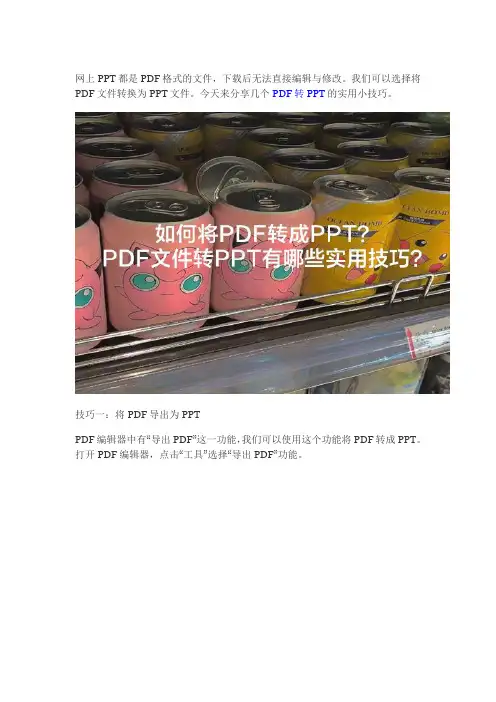
网上PPT都是PDF格式的文件,下载后无法直接编辑与修改。
我们可以选择将PDF文件转换为PPT文件。
今天来分享几个PDF转PPT的实用小技巧。
技巧一:将PDF导出为PPTPDF编辑器中有“导出PDF”这一功能,我们可以使用这个功能将PDF转成PPT。
打开PDF编辑器,点击“工具”选择“导出PDF”功能。
在“导出PDF”中,先点击“选择文件”导入要转换的PDF文件。
只能导入一份PDF 文件,要转换很多PDF文件的话,将这份PDF转换好后重复操作就行。
PDF文件导入成功后,接下来点击转换格式为“Microsoft PowerPoint”。
“Microsoft PowerPoint”后面默认就是PowerPoint演示文稿。
最后点击“导出”就能将PDF文件转换成PPT演示文稿了。
这个小技巧还挺简单的吧~但是要是你转换的PDF文件数量较多,转换文件的效率会很低!技巧二:在PDF转换器中进行转换PDF编辑软件可以导出PDF为PPT,PDF转换器则是可以将PDF直接转换成PPT。
使用PDF转换器是完成PDF文件格式转换最专业的一种方法。
我们今天会使用嗨格式PDF转换器来将PDF转成PPT。
双击打开嗨格式PDF转换器,我们首先选择“PDF转文件”功能。
接着在“PDF转文件”功能中,点击选择上方的“PDF转PPT”选项。
选择后就可以添加PDF文件进行转换,点击中间区域可以添加PDF文件,直接将文件选中拖到中间区域也可以添加。
注意注意!PDF转换器可以一次添加多个文件进行转换,在添加文件时全选PDF就可以。
我们在添加好PDF文件后,还要选择设置文件的输出格式和输出目录。
设置完成点击“开始转换”。
PDF转换器就开始转换PDF文件了。
PDF文件转换完成,转换器界面会有一个“转换完成”的提示框。
我们点击框中的“打开文件”就可以看到转换成的PPT文件。
嗨格式PDF转换器转换PDF文件为PPT真的很简单哎~小编使用PDF转换器转换过很多次PDF文件,转换文件的效果都非常好。
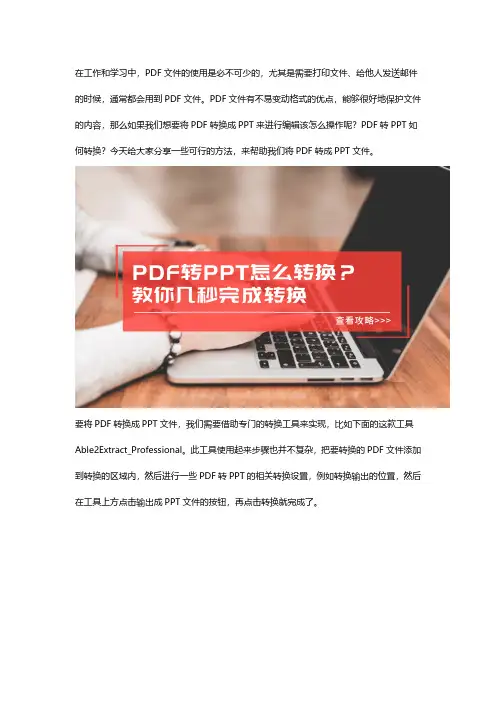
在工作和学习中,PDF文件的使用是必不可少的,尤其是需要打印文件、给他人发送邮件的时候,通常都会用到PDF文件。
PDF文件有不易变动格式的优点,能够很好地保护文件的内容,那么如果我们想要将PDF转换成PPT来进行编辑该怎么操作呢?PDF转PPT如何转换?今天给大家分享一些可行的方法,来帮助我们将PDF转成PPT文件。
要将PDF转换成PPT文件,我们需要借助专门的转换工具来实现,比如下面的这款工具Able2Extract_Professional。
此工具使用起来步骤也并不复杂,把要转换的PDF文件添加到转换的区域内,然后进行一些PDF转PPT的相关转换设置,例如转换输出的位置,然后在工具上方点击输出成PPT文件的按钮,再点击转换就完成了。
如果有的小伙伴用不惯英文界面的工具,可以尝试嗨格式PDF转换器工具来将PDF转换成PPT文件,使用步骤也非常地简单。
如图,在PDF转换器的主页面有三个功能按钮,点击第一个PDF转文件的按钮进入转换文件的页面,将需要转成PPT的PDF文件加载进去,如果想进行批量转换也是可以的哦,将多个PDF文件一同添加就可以了。
下一步,在页面的下方选择转换类型里的PDF转PPT,然后根据需要设置PDF文件的输出格式,再选择一下保存PPT文件的位置,全部设置好后,就可以点击开始转换了,PDF转
PPT就能成功转换了。
PDF转PPT怎么转换?运用上面分享的方法就可以快速实现PDF转PPT文件了,之后再遇到类似的PDF转换问题,就不用一筹莫展了,大家可以尝试一下,希望能够给大家的办公学习提供一点帮助。
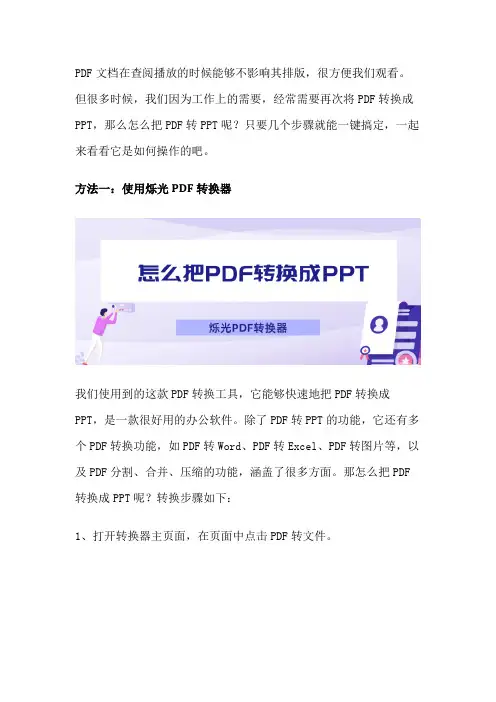
PDF文档在查阅播放的时候能够不影响其排版,很方便我们观看。
但很多时候,我们因为工作上的需要,经常需要再次将PDF转换成PPT,那么怎么把PDF转PPT呢?只要几个步骤就能一键搞定,一起来看看它是如何操作的吧。
方法一:使用烁光PDF转换器
我们使用到的这款PDF转换工具,它能够快速地把PDF转换成PPT,是一款很好用的办公软件。
除了PDF转PPT的功能,它还有多个PDF转换功能,如PDF转Word、PDF转Excel、PDF转图片等,以及PDF分割、合并、压缩的功能,涵盖了很多方面。
那怎么把PDF 转换成PPT呢?转换步骤如下:
1、打开转换器主页面,在页面中点击PDF转文件。
2、把PDF文件拖拽到此处,或点击添加PDF文件,转换类型选择PDF转PPT,输出格式选择PPT,选择好输出目录后,再点击开始转换。
3、很快就能转换成功,点击打开查看就能得到PPT啦。
方法二:使用Adobe Acrobat DC
具体操作步骤如下:
1、打开软件,点击工具栏,点击导出PDF。
2、点击添加PDF文件,选择导出格式为PPT,最后点击导出就完成了。
上述就是怎么把PDF转换成PPT的操作步骤,对于办公使用的用户来说,烁光PDF转换器既方便又快速,赶紧试试吧。

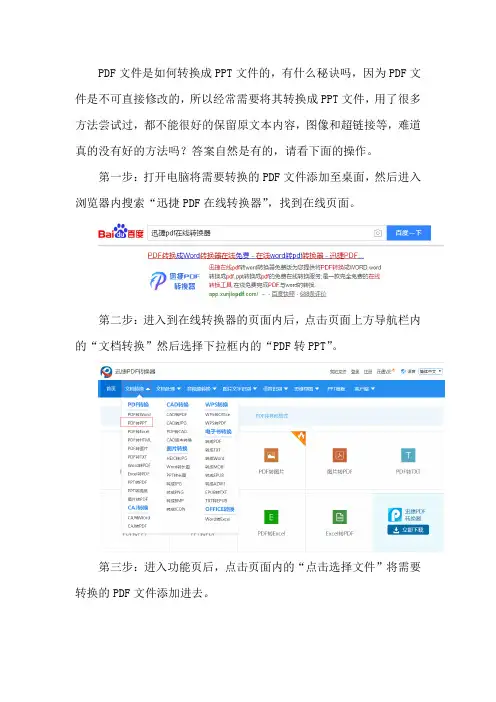
PDF文件是如何转换成PPT文件的,有什么秘诀吗,因为PDF文件是不可直接修改的,所以经常需要将其转换成PPT文件,用了很多方法尝试过,都不能很好的保留原文本内容,图像和超链接等,难道真的没有好的方法吗?答案自然是有的,请看下面的操作。
第一步:打开电脑将需要转换的PDF文件添加至桌面,然后进入浏览器内搜索“迅捷PDF在线转换器”,找到在线页面。
第二步:进入到在线转换器的页面内后,点击页面上方导航栏内的“文档转换”然后选择下拉框内的“PDF转PPT”。
第三步:进入功能页后,点击页面内的“点击选择文件”将需要转换的PDF文件添加进去。
第四步:添加完PDF文件后,设置需要转换的文件格式参数,准备完成后点击开始转换的按钮。
第五步:转换开始后,页面内会自动进行在线转换,大概需要10秒钟的时间,耐心等待一会哦。
桌面上面。
学会了么,对此还有疑问的朋友欢迎在文章下方处留言评论。
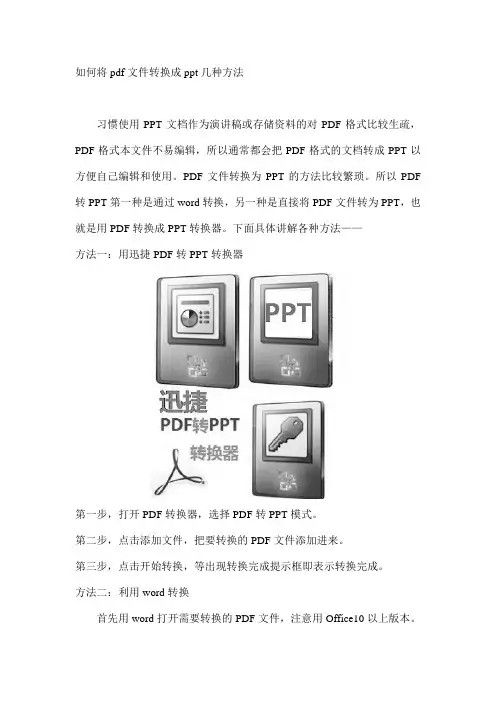
如何将pdf文件转换成ppt几种方法
习惯使用PPT文档作为演讲稿或存储资料的对PDF格式比较生疏,PDF格式本文件不易编辑,所以通常都会把PDF格式的文档转成PPT以方便自己编辑和使用。
PDF文件转换为PPT的方法比较繁琐。
所以PDF 转PPT第一种是通过word转换,另一种是直接将PDF文件转为PPT,也就是用PDF转换成PPT转换器。
下面具体讲解各种方法——
方法一:用迅捷PDF转PPT转换器
第一步,打开PDF转换器,选择PDF转PPT模式。
第二步,点击添加文件,把要转换的PDF文件添加进来。
第三步,点击开始转换,等出现转换完成提示框即表示转换完成。
方法二:利用word转换
首先用word打开需要转换的PDF文件,注意用Office10以上版本。
部分打开会出现乱码等情况。
然后查看打开的PDF文件是否完整,如果是完整的,就可以另存为PPT格式即可。
若打开的PDF文件有乱码,则不能转换。
这种方法没什么保障,所以不推荐使用。
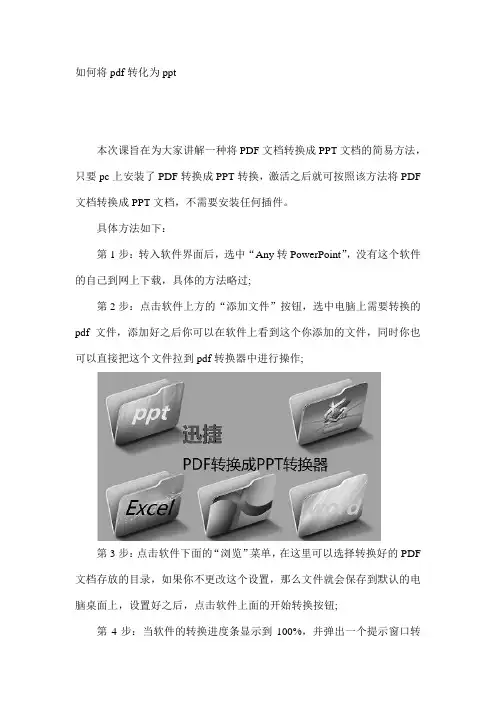
如何将pdf转化为ppt
本次课旨在为大家讲解一种将PDF文档转换成PPT文档的简易方法,只要pc上安装了PDF转换成PPT转换,激活之后就可按照该方法将PDF 文档转换成PPT文档,不需要安装任何插件。
具体方法如下:
第1步:转入软件界面后,选中“Any转PowerPoint”,没有这个软件的自己到网上下载,具体的方法略过;
第2步:点击软件上方的“添加文件”按钮,选中电脑上需要转换的pdf文件,添加好之后你可以在软件上看到这个你添加的文件,同时你也可以直接把这个文件拉到pdf转换器中进行操作;
第3步:点击软件下面的“浏览”菜单,在这里可以选择转换好的PDF 文档存放的目录,如果你不更改这个设置,那么文件就会保存到默认的电脑桌面上,设置好之后,点击软件上面的开始转换按钮;
第4步:当软件的转换进度条显示到100%,并弹出一个提示窗口转
换完成即可;
PowerPoint文件也可以通过类似的方法转换成PDF文档,不过省事的是迅捷PDF转PPT转换器提供了批量文件转换功能,我们可以将多页的PowerPoint文档上传软件界面上,通过“开始转换功能将其转换为PDF文档。

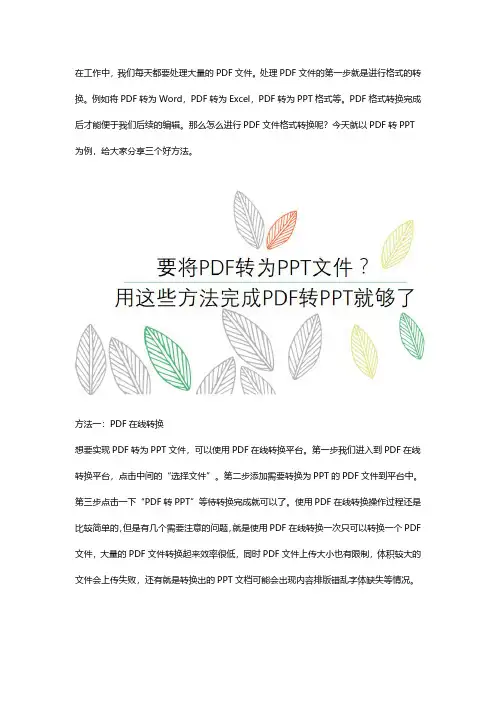
在工作中,我们每天都要处理大量的PDF文件。
处理PDF文件的第一步就是进行格式的转换。
例如将PDF转为Word,PDF转为Excel,PDF转为PPT格式等。
PDF格式转换完成后才能便于我们后续的编辑。
那么怎么进行PDF文件格式转换呢?今天就以PDF转PPT 为例,给大家分享三个好方法。
方法一:PDF在线转换想要实现PDF转为PPT文件,可以使用PDF在线转换平台。
第一步我们进入到PDF在线转换平台,点击中间的“选择文件”。
第二步添加需要转换为PPT的PDF文件到平台中。
第三步点击一下“PDF转PPT”等待转换完成就可以了。
使用PDF在线转换操作过程还是比较简单的,但是有几个需要注意的问题,就是使用PDF在线转换一次只可以转换一个PDF 文件,大量的PDF文件转换起来效率很低,同时PDF文件上传大小也有限制,体积较大的文件会上传失败,还有就是转换出的PPT文档可能会出现内容排版错乱字体缺失等情况。
方法二:PDF转换器PDF转换器,顾名思义,就是专门用来转换PDF文件的工具。
首先我们打开嗨格式PDF转换器,选择我们需要使用的功能“PDF转PPT”。
其他的PDF转Word、PDF转图片等功能有转换需求的小伙伴可以试一下。
选择好后,我们将PDF文件添加到嗨格式PDF转换器中。
PDF文件全部添加好后,设置一下输出格式和输出目录。
对了,这里添加文件是可以批量添加,设置也只需设置一次就可以,可以大幅提高工作效率。
最后一步就是点击“开始转换”,文件很快就会转换完成。
使用嗨格式PDF转换器将PDF转为PPT操作步骤也很简单,同时因为是专业的转换工具,所以在转换质量上是有保证的,小伙伴们不用担心这一点。
方法三:复制粘贴我们大家都很熟悉复制粘贴,这是我们工作中常用的文件内容处理方法。
我们只需要将PDF 文件的内容复制,然后粘贴到PPT文档中即可。
不过PDF文件中只有文字是可以复制的,图片及其他内容是无法复制的。
复制内容粘贴后也需要进行手动调整。
工作当中pdf文档是大家常用的文件格式,而ppt也会出现在工作中的各个方面。
当需要根据pdf文件制作份ppt时,从零开始的ppt制作既费时又费力,可能还会出现内容制作遗漏的情况。
因此将pdf文件转换为ppt格式再进行内容的修改,才是较好的方案。
接下来小编就将总结出来得pdf文档怎么转换成ppt的具体操作告诉大家。
一、pdf转ppt前的准备工作pdf文件与ppt的文件格式截然不同,因此当需要将二者进行文件格式的转换就需要使用转换工具。
大家在百度中搜索关键词pdf转换器,再把它下载好并安装到电脑内。
二、pdf转ppt的具体操作1.小伙伴们将刚刚安装好的转换器使用鼠标双击打开,等进入操作界面后,鼠标点击界面内左边的PDF转成其他文件选项。
2.接下来在PDF转成其他文件选项的下方会跳出六个子功能选项,大家使用鼠标点击选中其中的文件转PPT选项。
3.然后大家使用鼠标点击界面中的添加文件选项,再从显示的本地窗口内找到要转换的pdf文档,找到后鼠标双击它即可将其添加到转换内。
4.当文件添加到转换器后,如果大家并不是想转换整份文件,而是想转换文件当中的部分页面内容。
可点击操作桌面中页码选择下方的全部选项。
在从弹出的窗口的页码选项右侧的方框内输入要转换的页面页码数,再点击确定键即可。
5.紧接着给转换后的ppt设置好保存路径,鼠标点击界面中输出目录右侧的原文件夹选项。
这样就可把转换后的ppt与pdf文档放在相同的文件夹内,便于稍后查看与使用。
6.然后就可以使用鼠标点击转换器界面内的立即转换选项,等到界面中状态栏变为100%时,就意味着pdf文档已经成功转换为ppt 格式了。
7.小伙伴们想要查看转换后的ppt,可使用鼠标点击状态方框右侧的小文件夹图标,就能将转换后的ppt立即自动打开。
Pdf文档怎么转换成ppt小编都在这篇经验文章当中详细地介绍给了大家。
希望小伙伴们在职场工作时,遇到相似问题时,都可以迎刃而解。
教你把pdf怎么转换成ppt我们平时的资料中,有许多都是以PDF格式发布的,但有时需要将PDF文档中的信息转换到PPT文本中进行编辑,使用复制粘贴的方法虽然可以将文字、图片等信息转移到PPT中,但是原PDF文档中的格式、字体等信息就会丢失,编辑起来很不方便,我们可以用PDF 转换成PPT来完成从PDF文档向PPT文档的转换。
什么是PDF转PPT转换所谓的PDF转为PPT转换器,是指电子设备(例如扫描仪或数码相机)检查纸上打印的字符,通过检测暗、亮的模式确定其形状,然后用字符识别方法将形状翻译成计算机文字的过程;即,对文本资料进行扫描,然后对图像文件进行分析处理,获取文字及版面信息的过程。
如何把PDF文件转换成PPT文档在实际使用和操作当中,迅捷pdf转换成word转换器拥有极为简单的操作方式。
启动pdf转换成word转换器软件界面之后,我们即可将需要转换的pdf文件拖放到软件界面上,软件会自动识别pdf文件的内容并选择最佳的转换模式,通过优化转换模式。
一般而言100张PDF文件,使用迅捷pdf转换成word转换器仅需在1—3分钟完成转换过程。
具体操作:第1步. 打开万能PDF转换器,点击进入软件。
第2步. 选择您需要使用的模式,如果需要将文件转化为PPT文档,点击左上角的"pdf转PPT"模式。
第3步. 点击左下角的的"添加文件",把需要转换的文件添加进来,一次可添加多个文件。
同时选择转换后文件需要保存的位置。
第4步. 点击右边"开始转换"按钮,等待片刻即可。
除此之外,PDF转换PPT转换器支持多文件格式转换(Word、Excel、PPT 等)、批量文件转换支持、指定范围转换支持等多种转换功能的提升。
PDF转PPT如何转换?PDF文件和PPT文件相信大家都经常接触,也使用过不少次了。
那么如果碰到需要把PDF转成PPT的问题,该怎么办呢?估计很多小伙伴潜意识里觉得这个操作过程很复杂,其实非常简单,我们只要利用专门的转换工具就可以实现了,那么有什么好用的转换工具可以把PDF转成PPT呢?
方法一:使用Able2Extract_Professional工具就可以把PDF转成PPT了。
给大家介绍一下具体怎么操作。
在工具里面添加文件的位置把要转成PPT的PDF文件添加进去,然后选中PPT图标,表示我们要将PDF转成PPT。
再进行一些基本的设置比如输出路径等,就可以点击转换按钮了。
方法二:上面的工具操作起来虽然不复杂,但是不能够批量把PDF转换成PPT文件,如果想要转换多个PDF文件转成图片的话,可以使用嗨格式PDF转换器来转换。
操作步骤也非常简单,单击PDF转文件方块进入文件添加页面。
点击添加目标PDF文件,或者把文件直接拖拽进来,加载成功后可以看到待转换PDF文件的名称、大小、页数信息。
下一步,点击PDF转PPT,设置PPT文件存放在电脑里的位置,然后点击开始转换。
整个过程就是添加文件–选择PDF转PPT –设置PPT输出目录–点击转换,PDF文件就转成PPT文件了,是不是非常简单呢?
PDF转PPT怎么转?以上就是给大家分享的如何利用工具来完成PDF文件到PPT文件的转换了,是不是并没有想象中的那么难?只要利用合适的工具就可以快速地把PDF转成PPT了。
如何将PDF文件转换成PPT格式将PDF文件转换成PPT格式地方方法有很多,大体来讲分为两种方式,一种是直接将PDF文件转换成PPT。
另一种就是先将PDF转换成word文档,然后再由word文档转换成PPT。
第一种方法叫快捷简便,只要针对于需要大量转换PDF文件时,但是需要注意的现在网络上所谓的PDF转换工具很多,但许多功能较为单一,而且转换效率和转换出的效果也不尽相同。
第二种方法主要针对于需要对原内容进行再次添加或减少编辑操作的。
操作方法比较繁杂。
下面就来介绍这两种方法的操作步骤——方法一,用PDF转换成PPT转换器将PDF文件直接转换成PPT首先选择转换模式。
选择“PDF转powerpoint”。
功能较多的PDF转换成PPT转换器可以进行包括常见的PDF转PPT、PDF转换Excel、PDF转图片等模式的转换。
然后添加需要转换的PDF文件。
点击PDF转换成PPT转换器的“添加文件”按钮,将PDF文件添加到程序界面,软件支持添加多个PDF文件。
最后选择文件的存储位置。
PDF转换成PPT转换器默认将转换出来的文件保存在原文件夹内,或者自定义文件夹存储路径,最后点击右侧“开始转换”即可顺利完成转换。
方法二,先把PDF转换成word,然后再由word转换成PPT把PDF转换成Word的方法—Adobe Acrobat 是编辑PDF的。
用Adobe Acrobat 打开他另存为WORD试试看。
或者用ScanSoft PDF Converte,安装完成后不须任何设置,它会自动整合到Word 中。
当我们在Word中点击“打开”菜单时,在“打开”对话框的“文件类型”下拉菜单中可以看到“PDF”选项,这就意味着我们可以用Word直接打开PDF文档了! ScanSoft PDF Converter的工作原理其实很简单,它先捕获PDF文档中的信息,分离文字、图片、表格和卷,再将它们统一成Word格式。
由于Word在打开PDF文档时,会将PDF格式转换成DOC格式,因此打开速度会较一般的文件慢。
相信大家在办公当中总是会遇到各种各样的文件格式,其中PDF文件,就是属于是比较特殊的一种文件格式了。
有的是就需要对PDF文件进行处理,比如说将PDF文件转换成PPT文件,找对了方法是非常的简单的,今天就分享给大家几种PDF转PPT的方法吧。
方法一:复制PDF内容到PPT
这个是最简单,最有效,但也是效率最低的一个方法,如果PDF文件当中内容以文字偏多的情况下,就可以采用这个方法,直接将PDF文件当中的内容复制到PPT当中。
方法二:使用PDF转PPT工具
文件偏多,内容多样的情况下,复制内容就不太好用了,那么借助外部工具,也就是PDF转PPT工具,就能很好地完成转换,具体的操作步骤可以参考下边的内容:
第一步:下载并安装好PDF转PPT的工具,然后打开之后将功能也选择到PDF 转PPT当中。
第二步:选择好PDF文件,将其添加到下载的工具当中,尝试设置一些关于转换的内容,比如转换的页数。
第三步:由于转换前后的文件的格式不一样,一个是PDF一个是PPT,那么就需要去选择转换之后的文件保存位置。
第四步:然后就可以点击开始转换来了,点击开始转换之后进度条开始上涨,当进度到达百分之百的时候,说明PDF转PPT已经完成了。
那么以上就是怎么将PDF转换成PPT文件的方法以及操作的步骤了,分出了两种不同的方法,第一种由于操作比较的简单,就不做过多的赘述了。
重点是第二种方法,步骤虽然不多,但是需要注意的就是,在转换的时候这个PDF文件不能被其他的应用占用,会影响转换的效果的,所以大家学会了就赶快去试一下吧。
大家在网上下载的PPT模板很多是PDF格式的,很多时候我们需要将PDF转换成PPT。
下面我们就来看几个PDF转PPT的方法技巧吧~第一个方法:在PDF编辑工具中转换PDF转PPT很简单,我们在编辑PDF文件时使用的PDF编辑工具就可以做到。
今天就使用Adobe Acrobat Pro DC PDF编辑器来完成PDF转PPT。
我们首先在Adobe Acrobat Pro DC中打开一份PDF文件。
然后点击文件旁边工具栏中的“导出PDF”。
在“导出PDF”功能界面中,左边显示的文件就是我们刚刚打开的那份PDF文件。
我们只需要点击导出格式为“Microsoft PowerPoint”,再点击下方的“导出”即可完成PDF转PPT。
PDF编辑工具转换PDF为PPT的方法是很简单,但是它转换出的PPT文件质量不好且转换时间较长。
第二个方法:在PDF转换工具中转换我们在PDF转换工具中也可以做到PDF转PPT。
下面使用嗨格式PDF转换器来给大家操作演示一下。
我们双击打开嗨格式PDF转换器,要将PDF转成PPT,首先点击其中的“PDF转文件”功能。
然后在“PDF转文件”中单击选择“PDF转PPT”。
有PDF转Word、PDF转Excel 等需求的朋友在这里就可以选择对应的功能区实现转换,其余操作也是跟PDF 转PPT大同小异的。
选择好转换格式之后,我们现在将要转换的PDF文件添加到转换工具中。
鼠标点击PDF转换器中间区域后就会弹出打开文件的窗口,我们在这个窗口中可以选择PDF文件完成打开添加。
PDF文件添加好后,我们点击“页码选择”设置一下文件的转换页码,如果是全部转换就不需要设置。
在设置一下文件的输出目录,设置完成后点击“开始转换”即可将PDF转换成需要的PPT文件。
这个方法转换PDF文件是最有效的一个方法了。
第三个方法:在PDF在线转换平台中转换我们还可以在PDF在线转换平台中完成PDF转PPT。
首先在PDF在线转换平台中选择PDF转PPT”功能。
有时候在工作和学习中我们会碰到格式转换的问题,比如为了提高我们的工作学习效率,我们可能需要把PDF文件转换成PPT文件,那么这种情况下我们应该怎么操作呢,其实非常简单,一起来学习一下怎么轻松搞定PDF转PPT吧。
如何实现PDF转PPT呢?我们可以利用在线转换工具。
第一步,打开浏览器,搜索PDF 转PPT,打开一个在线转换页面。
将你需要转换成PPT的PDF文件添加进网页指定的转换区域中,点击立即下载,即可将转换成功的PPT文件下载到电脑里。
不过一般网页转换都会限制在线转换的文件大小,例如只能添加2M以内的文件进行转换,很难满足我们的使用需求。
并且如果你需要将大量的PDF转换成PPT的话,还是建议大家借助专业的PDF转换器进行直接转换。
这里我们以嗨格式PDF转换器为例。
打开嗨格式PDF转换器,点击“PDF转文件”选项,进入文件转换界面。
我们可以将需要转换成PPT的所有PDF文件一次性添加到转换器里,在左下角设置好输出格式以及输出目录,然后点击“开始转换”,在状态栏可以查看文件的转换进度。
利用嗨格式PDF转换器是不是比上述方法要方便很多呢?不仅可以一次性转换,还能够实现文件的批量操作。
相信经过我的介绍,大家应该已经学会如何轻松地将PDF转换成PPT文件了,掌握了这些方法能够大大提高工作和学习的效率,小伙伴们赶紧尝试一下吧。